Archivar
ARCHIVAR DOCUMENTOS
Este módulo tiene como fín registrar la ubicación física de los documentos para su custodia por parte del grupo de archivo.
Este módulo  , tiene un contador que indica la cantidad de documentos pendientes por archivar.
, tiene un contador que indica la cantidad de documentos pendientes por archivar.
Clic en la opción  , el sistema mostrará el menú de archivo con las siguiente opciones:
, el sistema mostrará el menú de archivo con las siguiente opciones:
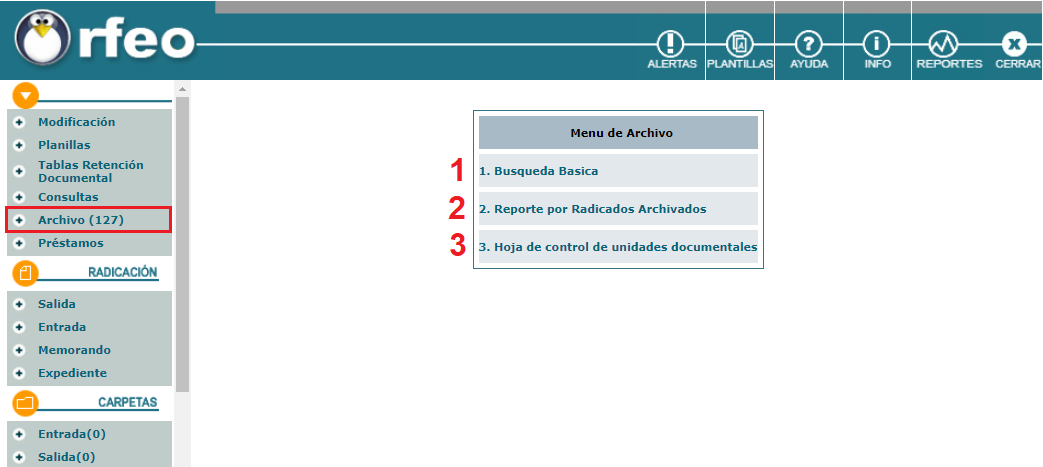
1. Búsqueda básica
2. Reporte por radicados archivados
3. Hoja de control de unidades documentales
Al dar clic en la opción  , aparecerá el siguiente formulario donde deben ingresar los filtros de búsqueda:
, aparecerá el siguiente formulario donde deben ingresar los filtros de búsqueda:
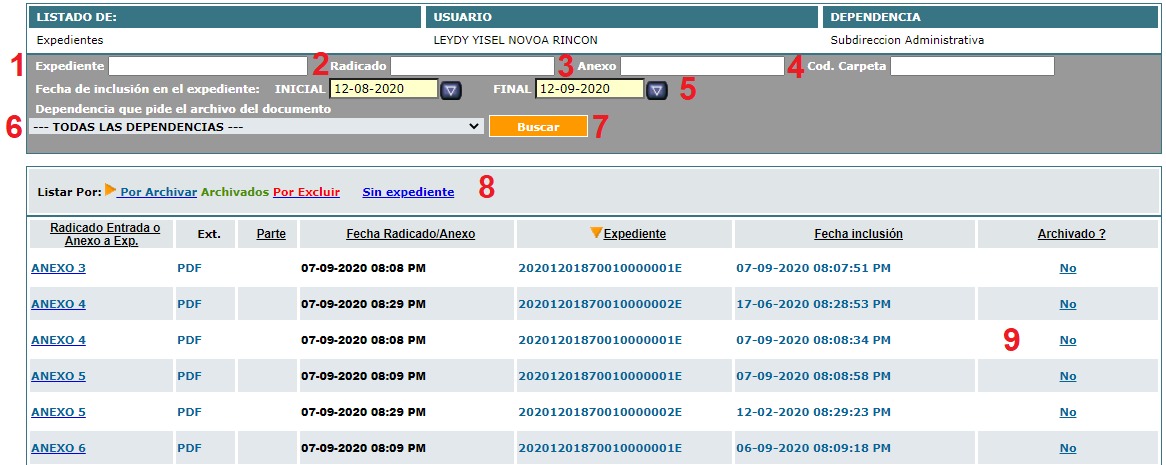
1. Número de Expediente
2. Número de Radicado
3. Número de Anexo del Expediente
4. Código de Carpeta, asignada a la carpeta física
5. Rango de fechas
6. Dependencia
7. Botón 
8. Sección de filtros, por estado de archivo de los documentos 
 : Corresponde a los documentos incluidos en uno o varios expedientes y que no tiene asignada la ubicación física.
: Corresponde a los documentos incluidos en uno o varios expedientes y que no tiene asignada la ubicación física.
 : Corresponde a los documentos que cuentan con ubicación física asignada por el grupo de archivo.
: Corresponde a los documentos que cuentan con ubicación física asignada por el grupo de archivo.
 : Corresponde a los documentos que cuentan con ubicación física y que el usuario responsable excluyo del expediente virtual, por lo cual, el sistema genera la alerta para el movimiento físico.
: Corresponde a los documentos que cuentan con ubicación física y que el usuario responsable excluyo del expediente virtual, por lo cual, el sistema genera la alerta para el movimiento físico.
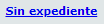 : Corresponde a los documentos que aún no cuentan con un expediente.
: Corresponde a los documentos que aún no cuentan con un expediente.
9. Opción  , que permite el ingreso para asignar la ubicación física del documento
, que permite el ingreso para asignar la ubicación física del documento
Una vez ingrese el respectivo registro (Expediente, Radicado, Anexo o Código de Carpeta), debe seleccionar el rango de fechas de la consulta, seguido de la opción  y ubicandose en la pestaña
y ubicandose en la pestaña  , debe ubicar el documento al cual le asignará la ubicación física y dar clic en la opción
, debe ubicar el documento al cual le asignará la ubicación física y dar clic en la opción  .
.
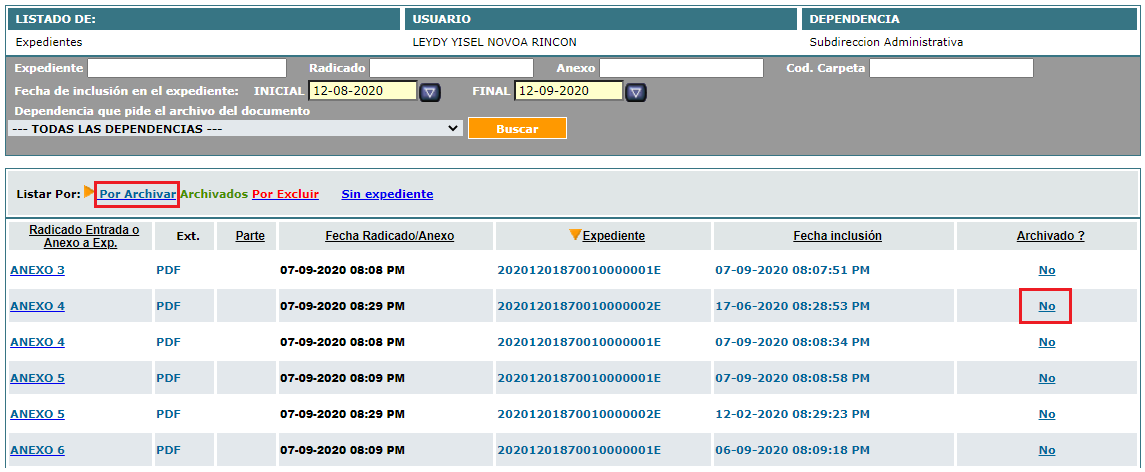
Al dar clic, el sistema mostrará la siguiente información:
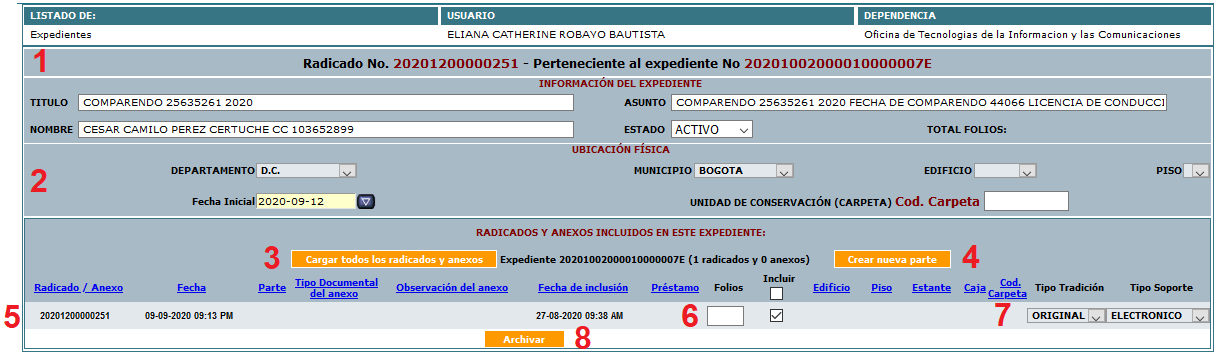
1. Información del Expediente
2. Asignación de ubicación física
3. Botón  , muestra todos los documentos (Radicados y Anexos de Expediente) que están incluidos en el expediente
, muestra todos los documentos (Radicados y Anexos de Expediente) que están incluidos en el expediente
4. Botón 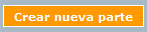 , permite crear partes de un Radicado (Por lo general, está opción se utiliza cuando un (1) solo radicado físicamente ocupa más de un código de carpeta)
, permite crear partes de un Radicado (Por lo general, está opción se utiliza cuando un (1) solo radicado físicamente ocupa más de un código de carpeta)
5. Muestra el registro seleccionado inicialmente
6. Caja de texto para digitar los Folios del documento a archivar, Nota: Es importante ir verificando cada uno de los documentos digitalizados y colocar la cantidad de folios físicos.
7. Selección de campos Tipo de tradición  y Tipo de Soporte
y Tipo de Soporte 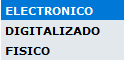
8. Botón 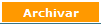 para guardar la información
para guardar la información
Al registrar la información de la ubicación física y dar clic en el botón 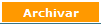 , el sistema mostrará la confirmación de la acción
, el sistema mostrará la confirmación de la acción 
Creado con el Personal Edition de HelpNDoc: Escribir folletos de EPub para iPad